
Denne software holder dine drivere i gang og holder dig dermed beskyttet mod almindelige computerfejl og hardwarefejl. Tjek alle dine chauffører nu i 3 nemme trin:
- Download DriverFix (verificeret downloadfil).
- Klik på Start scanning for at finde alle problematiske drivere.
- Klik på Opdater drivere for at få nye versioner og undgå systemfejl.
- DriverFix er downloadet af 0 læsere denne måned.
En anden hurtig guide fra WindowsReport er her - denne gang vil vi fortælle dig, hvordan du hurtigt og nemt kan komme ind eller skift produktnøgle til Windows 10, 8.1, hvis du har brug for en sådan operation. Læs nedenfor for mere.
Nogle af jer får måske en fornemmelse af, at det eneste øjeblik, hvor du har brug for din Produktnøgle til Windows 10, 8 er kun under selve installationsprocessen. Du skal dog holde det praktisk hele tiden, da du muligvis har brug for det til en geninstallation, eller når dine legitimationsoplysninger kan blive påvirket, som for nogle
- LÆS OGSÅ: Sådan løses fejl 25004: Produktnøglen kan ikke bruges på denne maskine
De trin, du skal tage, er de samme, når du ønsker adgang PC-info, omdøbe din pc eller slutte sig til et domæne. Så du kan læse disse artikler eller følge den enkle guide nedenunder for at komme til den indstillingsside, du har brug for at få adgang til.
Hvordan indtaster jeg en ny Windows 10, 8.1 produktnøgle?
Skift din Windows 8.1-produktnøgle
1. Først og fremmest skal du åbne Charms Bar ved at stryge til øverste højre hjørne eller trykke på Windows-logoet + W.
2. Derefter skal du vælge søgeknappen og skrive der 'PC-indstillinger‘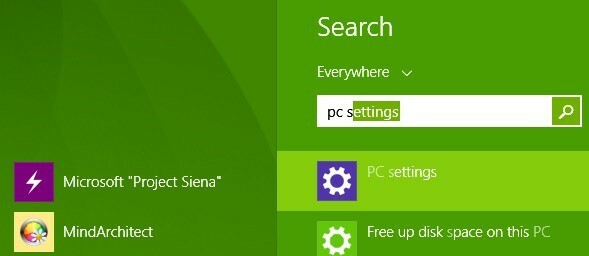
3. Derfra skal du nu vælge ‘PC og enheder'Underafsnit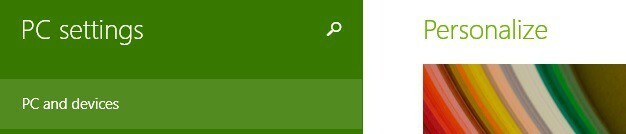
4. Vælg menuen 'PC og enheder' PC-info afsnit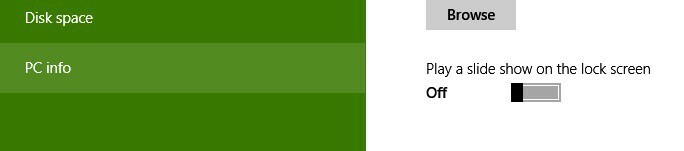
5. Indtast eller skift din produktnøgle her, og pas på, at bindestreger tilføjes automatisk. Du kan finde produkt-id'et til din Windows 8.1 enten på DVD'en eller på e-mailen, der bekræfter dit køb.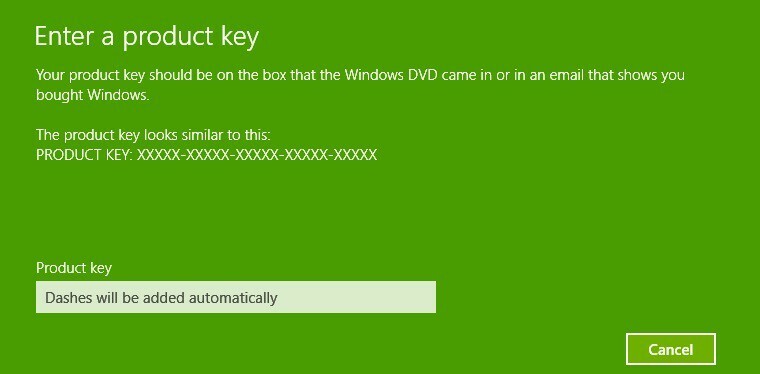
Skift din Windows 10-produktnøgle
Trinene til at følge på Windows 10 er lidt forskellige:
- Gå til Indstillinger> Opdatering og sikkerhed> Aktivering
- Find indstillingen 'Skift produktnøgle'.
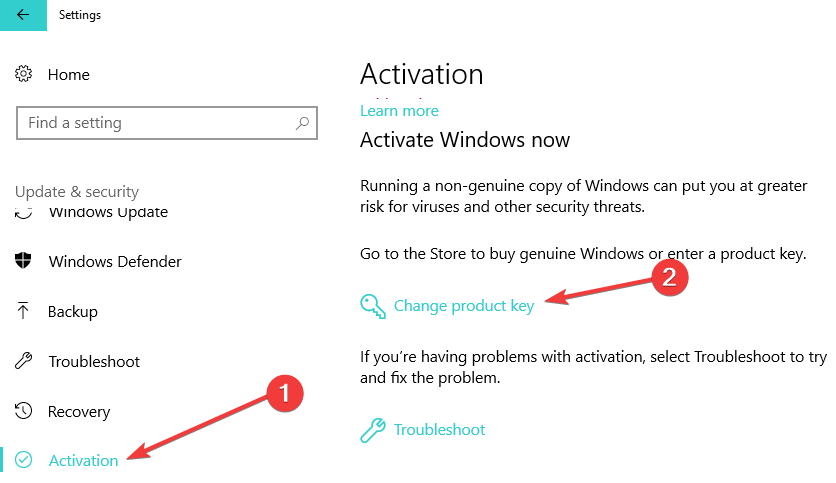
Du kan enten gå til Microsoft Store og købe en ægte nøgle eller bruge en, som du allerede ejer.
Som en hurtig påmindelse, hvis du ikke kører en ægte Windows OS-version, kan dette udløse mange tekniske problemer på din enhed. Den sikreste løsning for at undgå dem er at installere en ægte Windows 10-version.
Dette var virkelig let, ikke? Nu hvor du har ændret din produktnøgle, vil du se, hvad der er den udgave af Windows, du kører, og om den er aktiveret eller ej.
For mere information om din Windows-nøgle kan du tjekke vejledningerne nedenfor:
- FIX: Denne produktnøgle kan ikke bruges til at installere en detailkopi af Windows
- Sådan får du en billig Windows-produktnøgle
- Sådan finder du din Windows-produktnøgle
- Fuld rettelse: Windows 10 aktiveringsnøgle fungerer ikke


